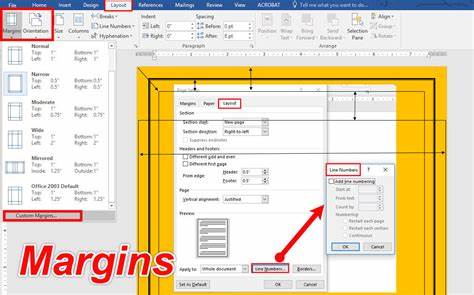CIANJUREKSPRES – Margin dokumen adalah area kosong di sekitar tepi halaman dokumen yang digunakan untuk membatasi area teks dan elemen lainnya. Margin dokumen sangat penting dalam mengatur tampilan halaman dokumen, karena dapat mempengaruhi bagaimana dokumen terlihat ketika dicetak atau diatur dalam format digital.
Dalam Microsoft Word, margin dokumen dapat diatur dengan mengklik menu “Page Layout” dan memilih opsi “Margins”. Anda dapat memilih margin standar seperti “Normal” atau “Narrow”, atau Anda dapat menyesuaikan margin secara manual dengan memilih opsi “Custom Margins”. Dalam opsi “Custom Margins”, Anda dapat menyesuaikan margin atas, bawah, kiri, dan kanan secara terpisah, serta menentukan jarak antar kolom, orientasi halaman, dan sebagainya.
Perubahan margin dokumen dapat membantu memperbaiki tampilan dokumen, meningkatkan legibilitas, dan membuat dokumen lebih profesional dan mudah dibaca. Oleh karena itu, penting untuk memperhatikan pengaturan margin dokumen ketika membuat dokumen yang dihasilkan secara tertulis atau digital
Berikut adalah langkah-langkah cara setting margin dokumen di Microsoft Word:
Baca Juga:Penasaran Dengan Honda EM1 E Yang Akan Dirilis 2023Harga Mobil Honda Estilo Masih Selangit
- Buka dokumen Word yang ingin diatur marginnya.
- Klik tab “Layout” di bagian atas jendela aplikasi Word.
- Klik tombol “Margin” di grup “Page Setup”.
- Pilih margin dokumen yang diinginkan dari daftar opsi yang tersedia di bawah “Presets”. Anda dapat memilih margin standar seperti “Normal”, “Narrow”, atau “Wide”, atau memilih opsi “Custom Margins” untuk menyesuaikan margin secara manual.
- Jika memilih opsi “Custom Margins”, akan muncul jendela “Page Setup”. Di sana, Anda dapat menentukan margin atas, bawah, kiri, dan kanan dokumen, serta jarak antar kolom, orientasi halaman, dan lain-lain.
- Setelah memilih margin yang diinginkan, klik tombol “OK” untuk menyimpan perubahan.
Dengan mengikuti langkah-langkah mengatur tampilan halaman di atas, Anda dapat mengatur margin dokumen di Microsoft Word sesuai dengan kebutuhan dan preferensi Anda. Dalam melakukan pengaturan margin, pastikan bahwa teks atau elemen lainnya di dalam dokumen tidak terpotong atau terlalu dekat dengan tepi halaman. Hal ini akan memastikan bahwa dokumen yang dihasilkan memiliki tampilan yang profesional dan mudah dibaca.